インスタでフォロワー欄が表示されない時の対処法が分からず悩んでいませんか?
実はアプリの再起動で解決できます。
この記事ではインスタでフォロワー欄が表示されない時の対処法を画像でご紹介します。
フォロワー欄が表示されない不具合が発生中!
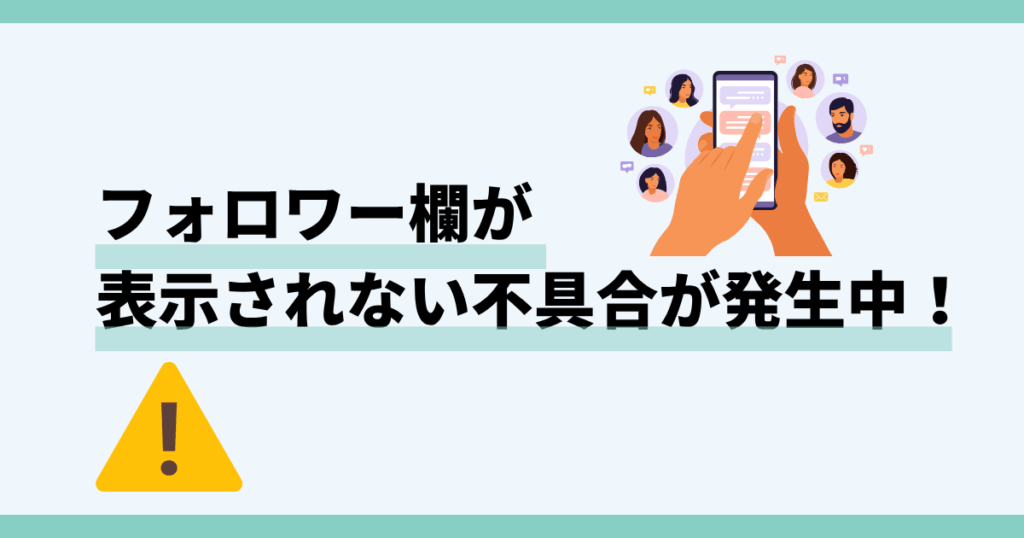
一部インスタユーザーの間でフォロワー欄が表示されない現象が起きているようです。
フォロワーが全員表示されなかったり、人数の表示が消えたりすると戸惑ってしまいますよね。
表示されない原因として、以下のことが考えられます。
- インスタアプリの一時的な不具合
- ネット環境が悪い
- バージョンが古い
- フォロワーがアカウントを削除したり、ブロックしている
- アカウントのプライバシー設定を非公開にしている
これから紹介する方法を行えばインスタを開いた時にフォロワー欄が表示されるようになりますので試してみてくださいね。
フォロワー欄が表示されない時の対処法

 お悩みねこ
お悩みねこフォロワー欄が表示されない時の対処法ってあるの・・・?



その便利な方法を紹介するにゃ!
フォロワー欄が表示されない時の対処法は、5つあります。それがこちらの方法です。
- アプリの再起動
- ネット環境の確認
- 最新バージョンにアップデート
- アカウント状況の確認
- アカウントのプライバシー設定の確認
これから詳しく解説するので、自分に合った方法を見つけてフォロワー欄が表示されない時は解決してくださいね!
①アプリの再起動



この方法はリスクなしですぐに実践できるよ!迷ったら最初に試してみるにゃ!
フォロワー欄が表示されない時の対処法として、インスタアプリの再起動を行いましょう。
インスタアプリの再起動を行うことで様々な不具合を解消することができます。
アプリの再起動はiPhoneとAndroidそれぞれ以下の5つのステップです。
<iPhoneの場合>
- スマホを開く
- 画面下から上にスライド
- 開いたアプリが表示
- インスタアプリを上にスライドさせ消す
- インスタアプリを再度タップして起動
<Androidの場合>
- スマホを開く
- 左下の縦三本をタップ
- 開いたアプリが表示
- インスタアプリを上にスライドさせ消す
- インスタアプリを再度タップして起動
アプリの再起動は、iPhoneとAndroidで手順が異なります。
ここでは、Androidの手順を詳しく画像で解説します!
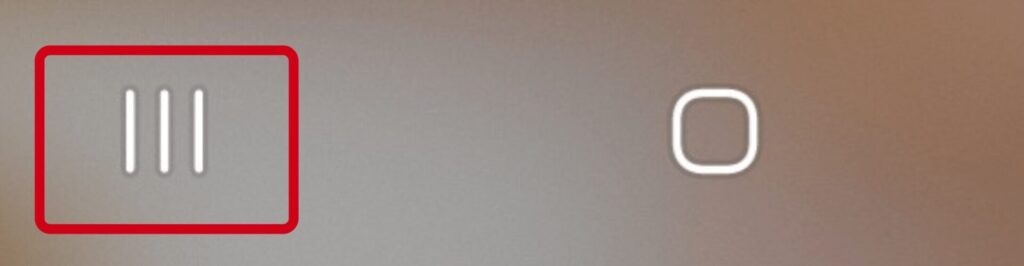
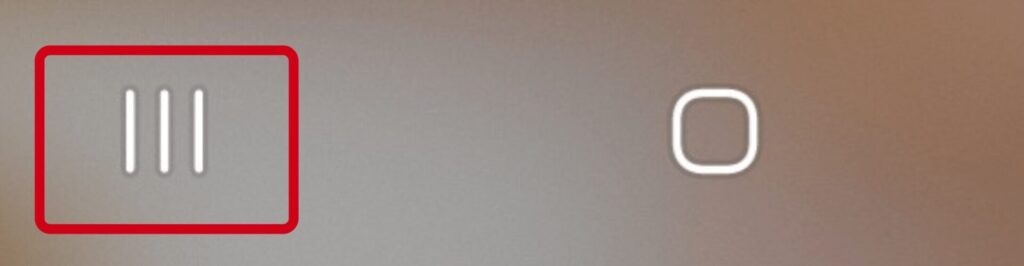
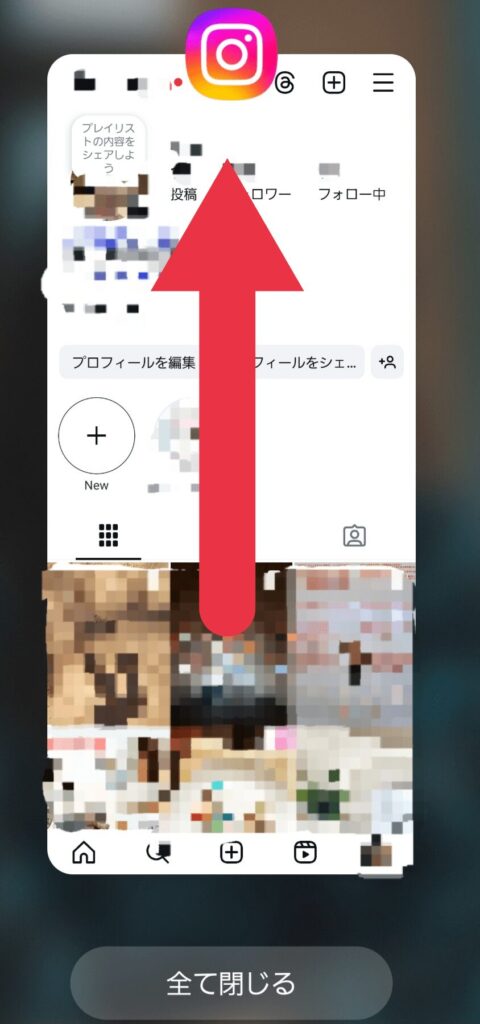
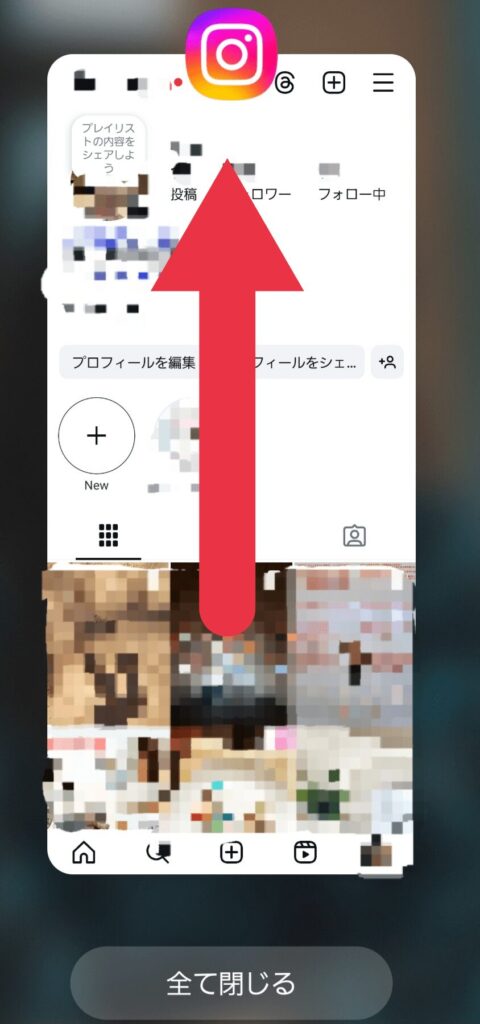



とっても簡単にゃ!
②ネット環境の確認
フォロワー欄が表示されない時の対処法として、ネット環境の確認をしてみましょう。
ネット状況が悪いと正常に表示されなかったり、反応が遅かったりします。
外出先であれば、現在いる場所から少し移動をしてみたり、Wi-FiのON、OFFをお勧めします。
室内の場合は、ルータの抜き差しや別の端末でも使用ができるか確認をしてみるのもいいかもしません。



ネット状況を確認にゃ!
③最新バージョンにアップデート
フォロワー欄が表示されない時の対処法として、インスタアプリを最新バージョンにアップデートしてみましょう。
バージョンが古いままだと機能が正常に反映されない可能性が高いです。
iPhoneとAndroidのそれぞれ手順が異なりますので以下を参考に進めてください。
〈iPhoneの場合〉
- スマホを開く
- App Storeをタップ
- 右下の虫眼鏡マークでインスタを検索
- アップデート
〈Androidの場合〉
- スマホを開く
- Playストアをタップ
- 右下の虫眼鏡マークからインスタを検索
- アップデート
アプリのアップデートは様々な問題の解決策に使用できますので気軽に試してみてくださいね。



自動アップデート設定になっている方も確認にゃ!
④アカウント状況の確認
フォロワー欄が表示されない時の対処法として、フォロワーのアカウント状況の確認を行いましょう。
フォロワーがアカウントを削除したり、ブロックされていたりするとフォロワー欄に表示されません。
アカウントが削除されている場合は、インスタのユーザー検索でユーザー名を検索しても表示されないでしょう。
また、フォロワーからブロックされている場合は、ユーザー名を検索すると、「ユーザーが見つかりません」と表示されます。



プライベートなこともあるので必要以上に詮索しないことにゃ!
⑤アカウントのプライバシー設定の確認
すべての人に自分のフォロワー欄を表示させたい場合は、アカウントのプライバシー設定を確認してみましょう。
アカウントを非公開にしている場合、フォロワー以外には自分のフォロワーやフォロー中の欄が表示されません。
アカウントのプライバシー設定の確認方法は、以下の5つのステップになります。
- インスタを開く
- 右下のプロフィールアイコンをタップ
- 右上の「三」をタップ
- コンテンツ公開範囲の「アカウントのプライバシー」をタップ
- チェックが入っていると非公開アカウント
画像を使って詳しく解説します!
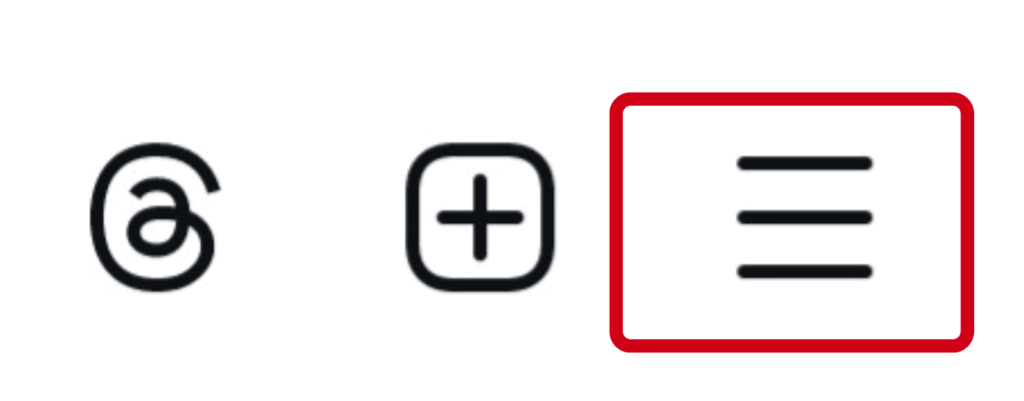
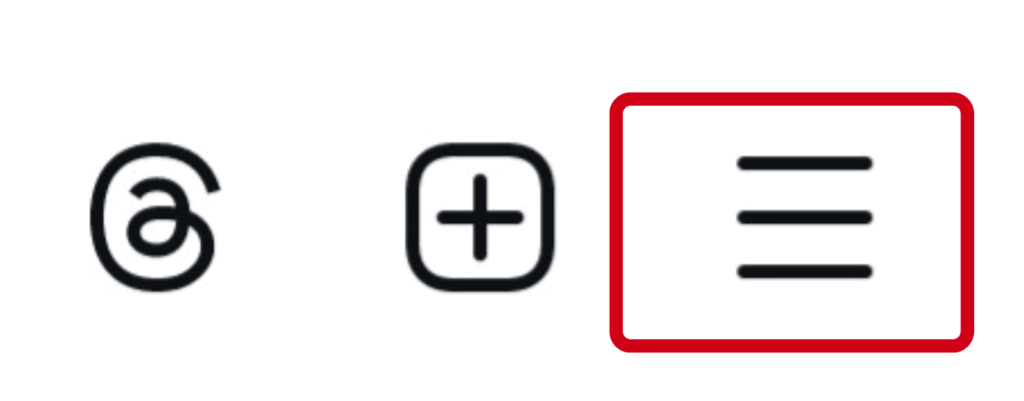
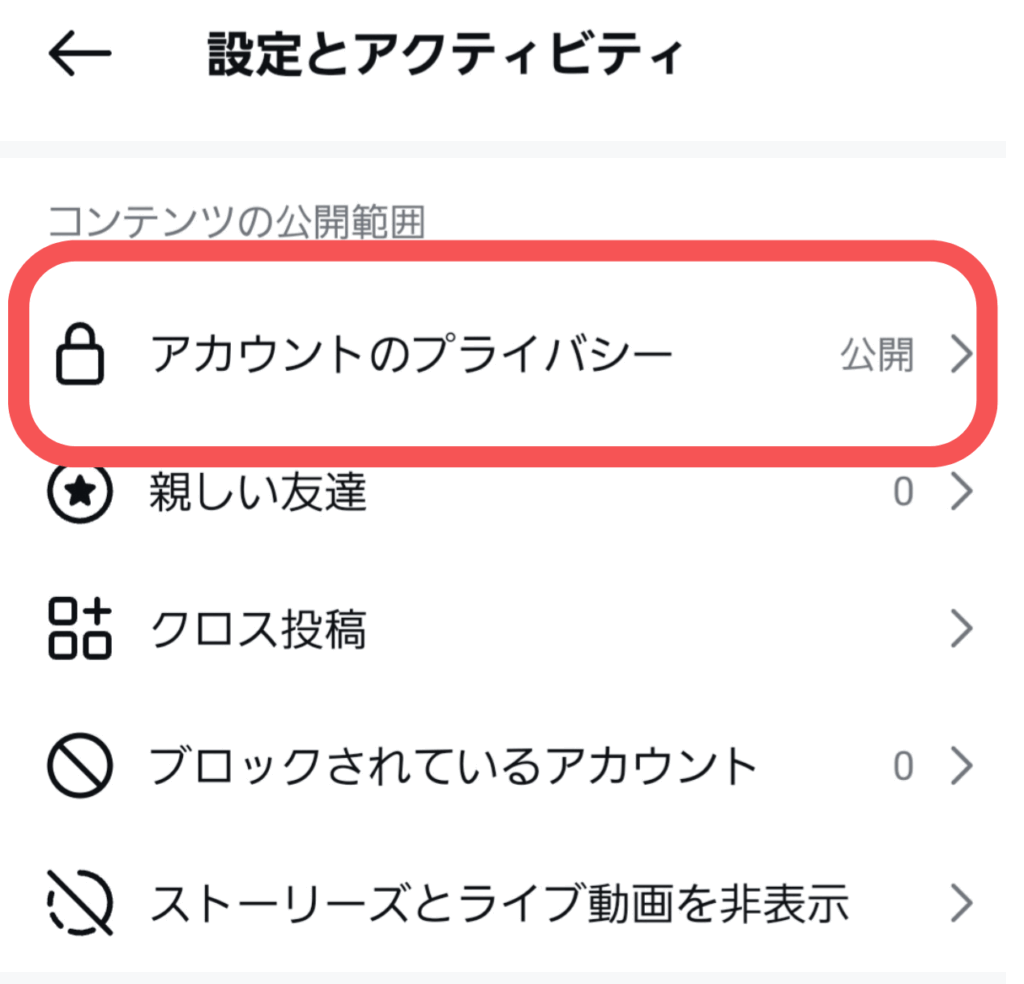
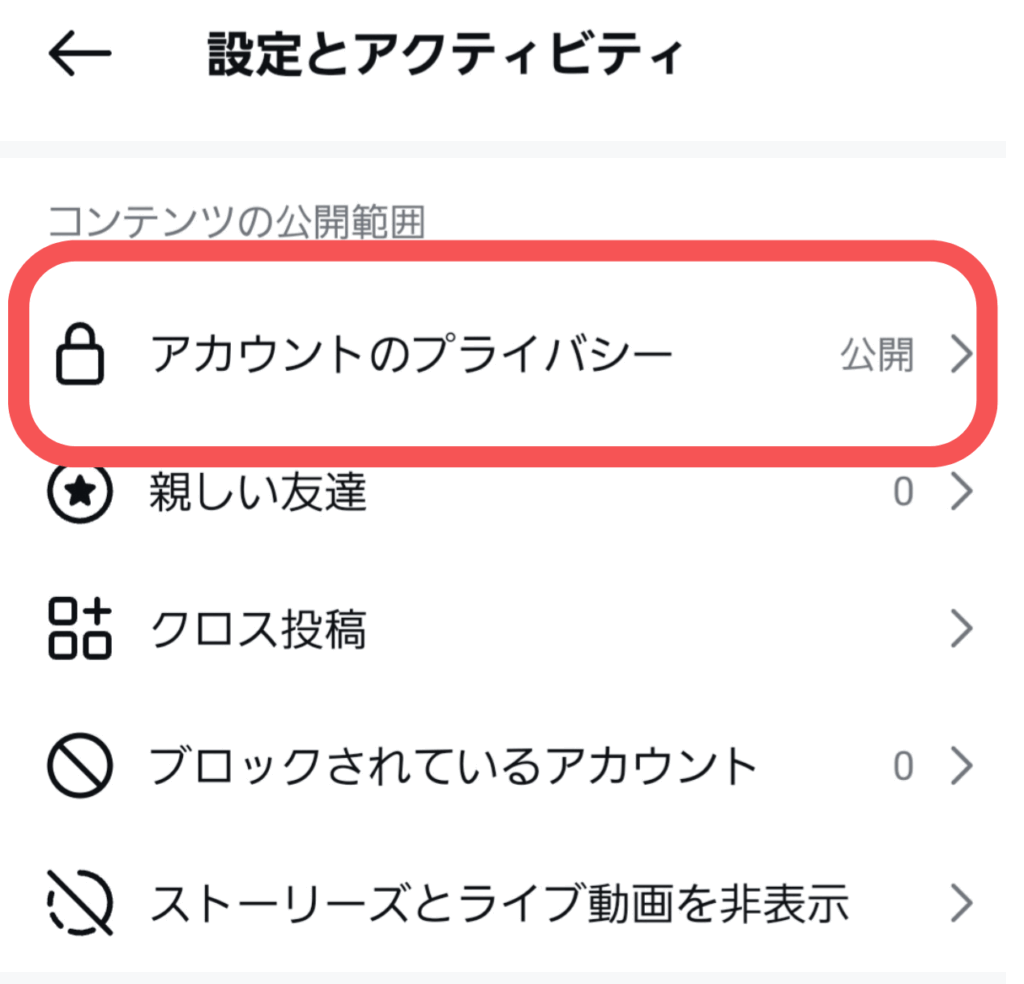
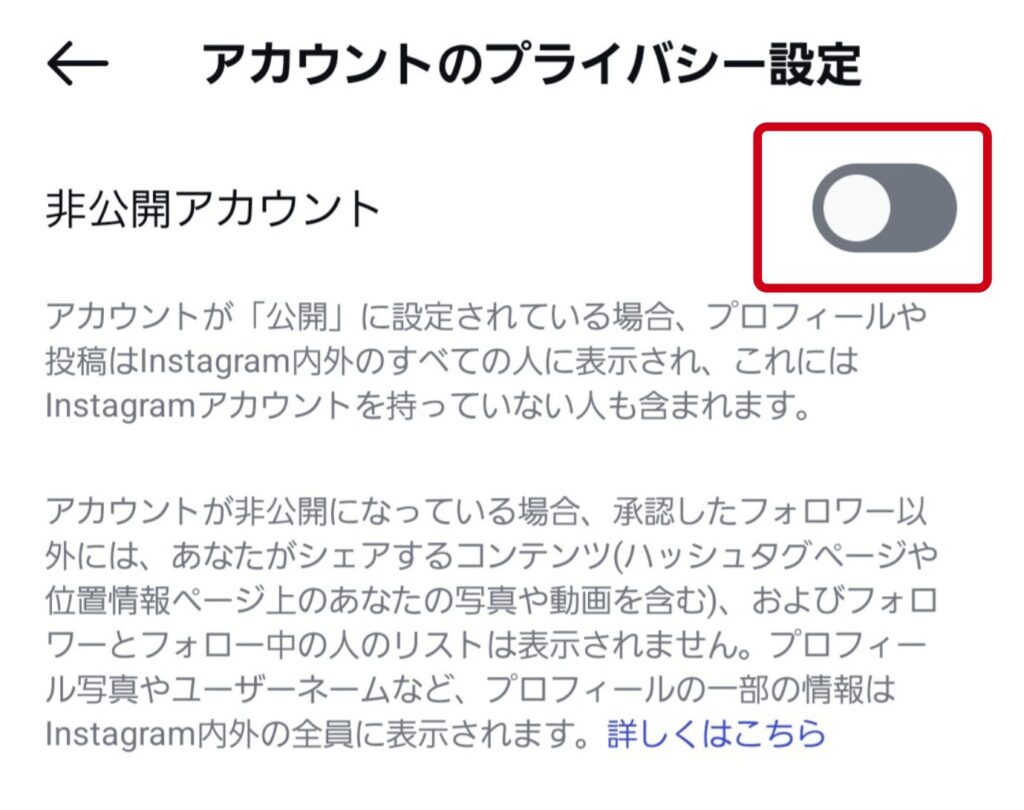
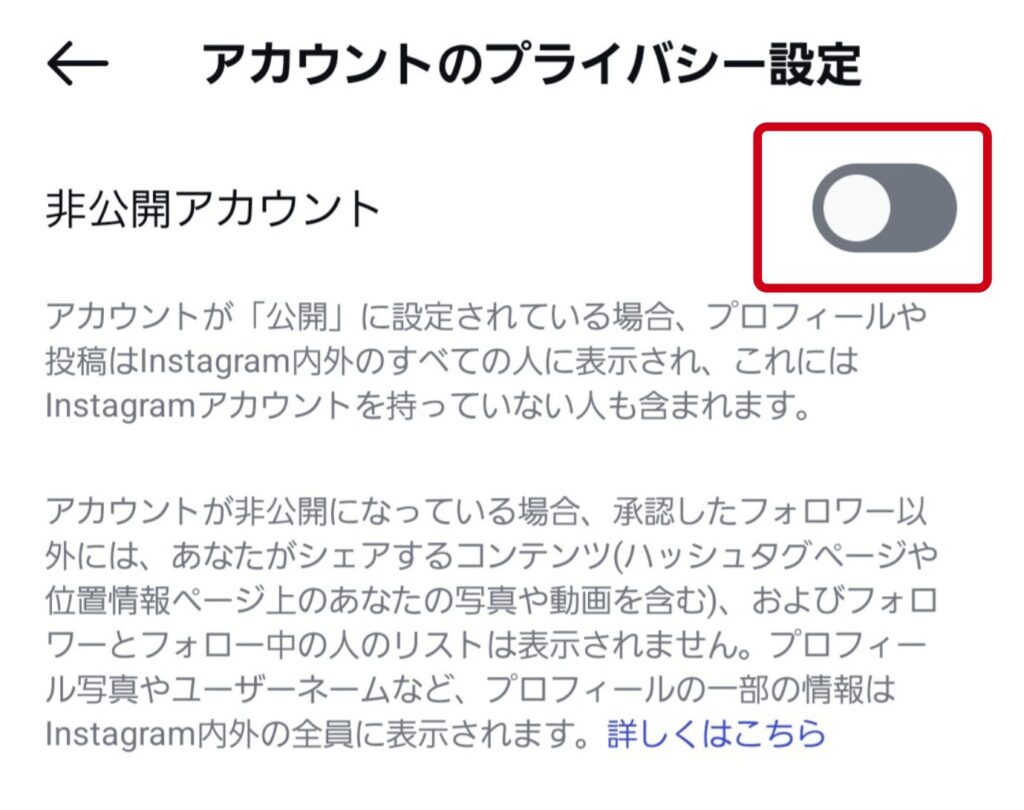



公開アカウントならだれでも閲覧できるにゃ!
対処法でも解決できない場合





対処法でも解決できない場合はどうするの・・・?



その対処法を紹介するにゃ!
これまでの対処法では解決しない場合は、インスタのヘルプセンターに問い合わせをしてみましょう。
上記の方法を行ってもフォロワー一覧が表示されない場合は、インスタ側で何らかの問題が起きている可能性があります。
インスタの公式Xで同様の事象がおきていないかを調べることもおすすめです。
インスタのヘルプセンターの開き方について説明していきます。
- インスタを開く
- 右下のプロフィールアイコンをタップ
- 右上の「三」をタップ
- 下にスライドしていき「詳細とサポート」の「ヘルプ」をタップ
- 「ヘルプセンター」をタップ
ヘルプセンター一覧では、様々な対応方法を記載していますので、同様の事象を調べてみてくださいね。



ヘルプセンターに同様の事象が起きていないか確認にゃ!
まとめ
アプリの再起動が簡単な方法でしたね!
是非ご紹介した方法で、インスタでフォロワー欄が表示されない時は解決してみてください。








